ThunderSoft Private Secure Disk是一款非常实用的磁盘数据加密保护软件,该软件拥有直观友好的操作界面,支持为各种文件以及存储设备加密,同时还能将文件夹隐藏起来。相信很多朋友的电脑中都有一些重要或者不方便给他人观看的文件,对于这类文件,我们可以通过隐藏的方式将它们隐藏起来,这样他人就不能随意找到文件了。而这款软件就可以满足我们隐藏文件的需要。那么接下来小编就给大家详细介绍一下ThunderSoft Private Secure Disk隐藏文件的具体操作方法,有需要的朋友可以看一看。
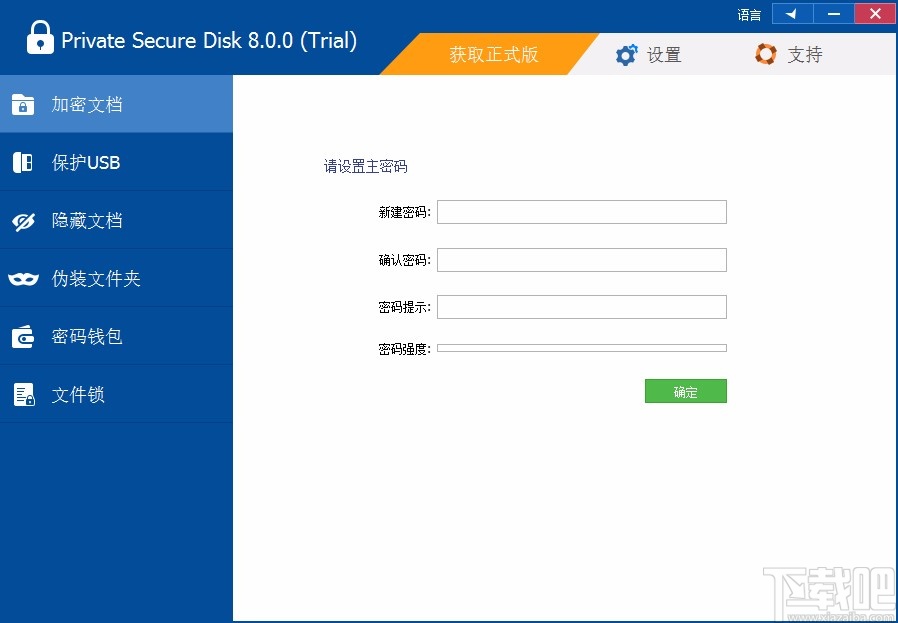
1.首先打开软件,我们在界面左侧找到“隐藏文档”选项,点击该选项就可以进行隐藏文档的操作。
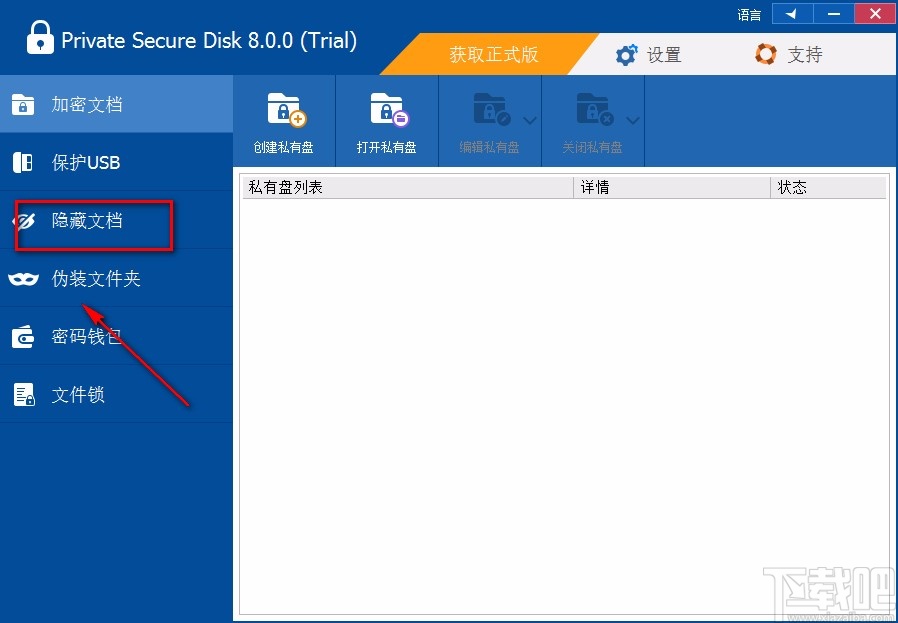
2.接着在界面左上方点击“隐藏文件/文件夹”按钮,其下方就会出现一个下拉框,我们在下拉框中选择“隐藏文件”选项。
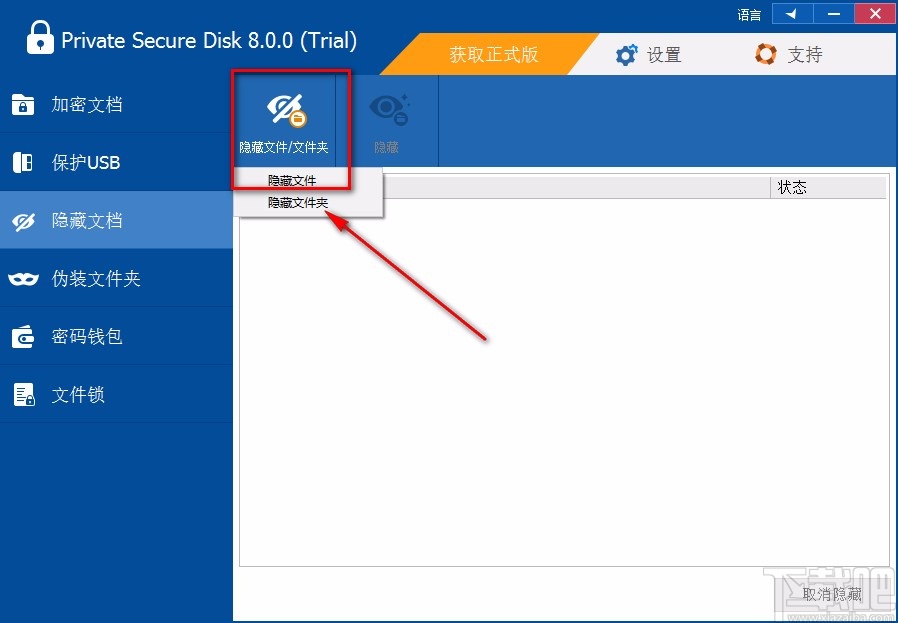
3.然后界面上就会出现一个文件添加页面,我们在页面中将需要隐藏的文件选中,再点击页面右下角的“打开”按钮就可以了。
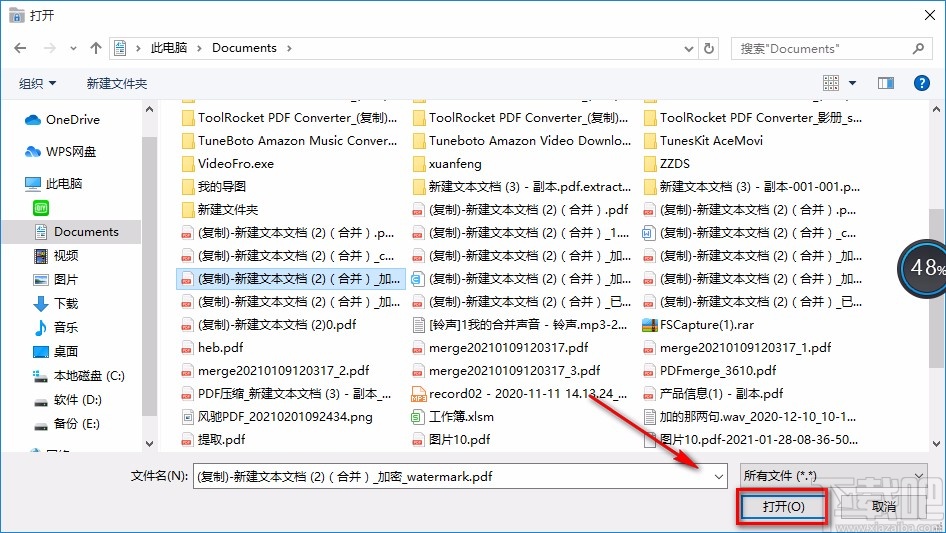
4.接下来界面上就会出现一个密码窗口,我们在窗口中找到“密码”和“确认密码”文本框,分别在文本框中输入同样的密码。
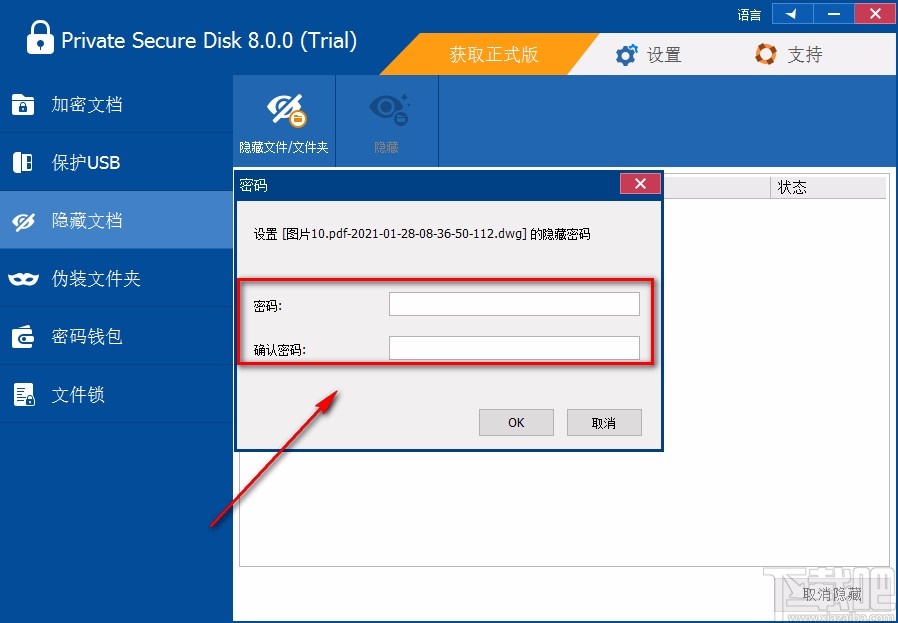
5.密码输入完毕后,我们再点击窗口底部的“OK”按钮,就可以成功隐藏文件了,如下图所示。
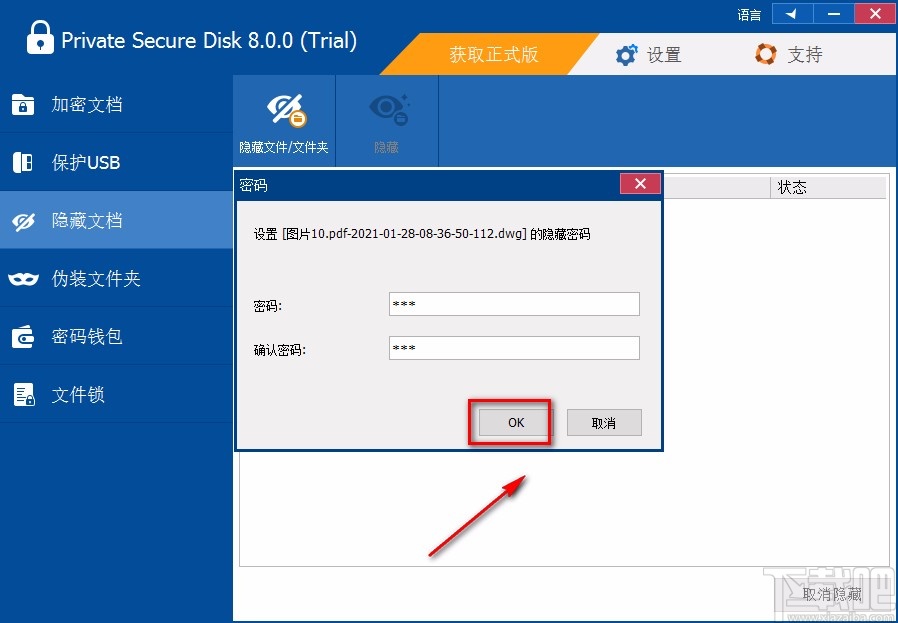
6.文件隐藏完毕后,我们在界面上就可以看到图片的状态是“隐藏”状态,如下图所示,大家可以作为参考。
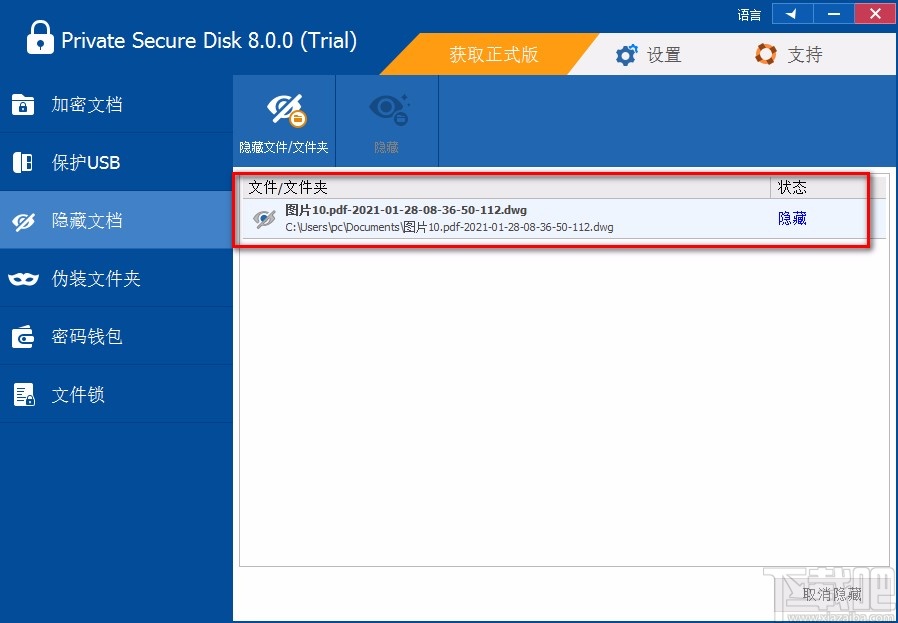
以上就是小编给大家整理的ThunderSoft Private Secure Disk隐藏文件的具体操作方法,方法简单易懂,有需要的朋友可以看一看,希望这篇教程对大家有所帮助。


